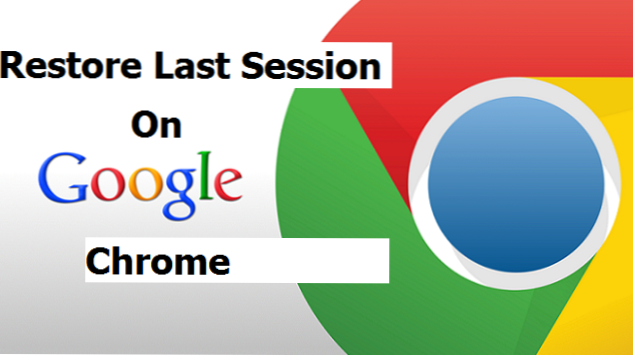
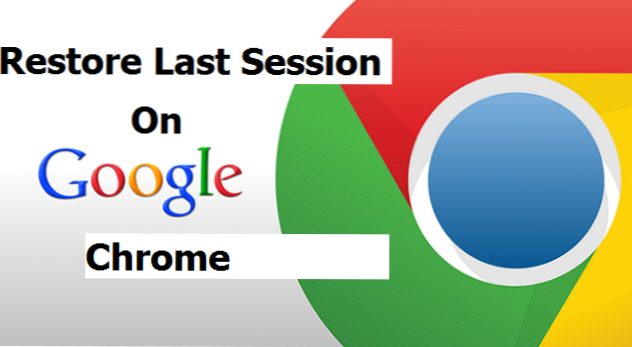
Ciao lettori! Hai accidentalmente chiuso il tuo browser Google Chrome? Il tuo PC si è spento durante la navigazione? C'è un modo per sistemarlo. Questo post ti insegnerà come ripristinare l'ultima sessione su Google Chrome.
Google Chrome come browser è uno dei browser più efficienti ed efficaci al mondo oggi. Nel frattempo, sono state girate alcune domande su come ripristinare la tua ultima sessione o le tue pagine su Google Chrome. La soluzione è qui, seguendo l'approccio passo dopo passo ti guiderà a ripristinare la tua ultima sessione su Google Chrome.
Sebbene questo articolo sia incentrato su come ripristinare l'ultima sessione su Google Chrome, non ci sono garanzie che questo potrebbe funzionare per te. Se per qualche strana ragione i passaggi qui non funzionano, puoi riaprire le schede erroneamente chiuse andando nella cronologia del browser.
Ok, sono un uomo di piccole parole;
Lasciamo tagliare dritto per inseguire.
Come ripristinare l'ultima sessione su Google Chrome
1. Apri Google Chrome sul tuo computer.
2. Fare clic sul icona di utilità (icona del menu)

3. Fare clic impostazioni sul menu.

4. Scorri verso il basso fino a nelle pagine di avvio.
5. Fare clic su Continua da dove eri rimasto. Quando questa opzione è selezionata, il tuo browser ripara e carica tutte le schede recenti dalla tua sessione finale ogni volta che lo avvii.

Infine, con questo approccio semplice e migliore, non dovrai più preoccuparti di perdere una pagina accidentalmente sul browser Google Chrome. Tutto ciò che devi fare è seguire i passaggi sopra indicati e ripristinare di nuovo le schede aperte. Se si riscontrano problemi durante il tentativo di eseguire i passaggi precedenti, gentilmente segnalaci nella sezione commenti e io o il mio co-autore ti occuperemo con effetto immediato.
Grazie per essere sempre passato.
Domande e risposte frequenti
D: Come posso ripristinare l'ultima sessione su una finestra?
A: Apri Google Chrome sul tuo computer> Fai clic con il pulsante destro del mouse su uno spazio vuoto nella scheda. Dopo aver fatto ciò, dovresti vedere un menu a discesa> Fai clic su Riapri scheda chiusa sul menu. Questo pulsante ripristina la scheda chiusa di recente sul browser. La scheda chiusa di recente verrà riaperta in una nuova scheda. C'è una scorciatoia che puoi usare, In alternativa, premere il tastoShift + Ctrl + T scorciatoia sulla tastiera per riaprire una scheda chiusa di recente.
Se ti capita di chiudere semplicemente una finestra con più di una scheda al suo interno, questo pulsante verrà visualizzato come Riapri finestra chiusa. Si aprirà riaprire la finestra chiusa e caricare tutte le sue schede.
D: La mia scheda chiusa di recente non si apre, cosa devo fare?
UN: Questo non dovrebbe essere un problema serio se la tua scheda chiusa di recente non si apre o non riesci a trovarla dopo aver ripristinato le schede, puoi semplicemente controllare la cronologia per riaprire le schede chiuse.
D: Come faccio a visualizzare le mie pagine più visitate su Google Chrome?
UN: Per iniziare, apri chrome su una nuova scheda vuota. Chrome di default elencherà i tuoi siti Web più visitati da in alto a sinistra a in basso a destra. Sposta il mouse su una miniatura appartenente a ciascun sito Web per visualizzare 2 opzioni comunemente sconosciute: Pin e Rimuovi.

